In me stesso post precedente su come offuscare il codice Bash Percaffè_TI99 Mi ha chiesto di fare un altro articolo ma parlando di nascondere un file all'interno di un altro, in particolare nascondere un file all'interno di un'immagine:
Una volta eravamo utenti Windows e ad un certo punto abbiamo cercato di nascondere qualcosa che semplicemente non volevamo che nessun altro vedesse. Per questo utilizziamo vari software, alcuni come HideFoldersXP, LockFolder, ecc ...
Ora che usiamo Linux vogliamo fare lo stesso, purtroppo per nasconderci come tale non è che ci siano molte applicazioni. O le autorizzazioni appropriate possono essere applicate per impedire ad altri di accedere a una determinata cartella, o semplicemente crittografare ciò che vogliamo proteggere, l'altra cosa che è ben nota è: «rinomina la cartella o il file e metti un punto (.) all'inizio, questo lo renderà nascosto«. Ma questo è l'equivalente di Windows di «fare clic con il tasto destro sulla cartella, selezionare l'opzione cartella nascosta“… Non è quello che vogliamo veramente.
Qui impareranno come nascondere effettivamente uno o più file in GNU / Linux, senza dover installare programmi complessi (nessuno in realtà), senza dover crittografare nulla, ecc.
Il risultato sarà, una foto innocua che conterrà al suo interno, un file RAR con password (o solo qualsiasi file compresso, tar.gz ecc). Il trucco è che quando facciamo doppio clic sulla foto innocua, ci verrà mostrata perfettamente ma, per vedere il contenuto nascosto al suo interno, dobbiamo aprire quella foto innocua con il File Manager (File-Roller, Ark, ecc.), inserisci la password che abbiamo inserito nel file RAR, ed è così che possiamo vedere il contenuto. Può sembrare complesso ma, si tratta di due comandi, qui è più che spiegato e con grande dettaglio e immagini ...
Cominciamo…
Supponiamo di voler nascondere una foto, diciamo questo:
1. La prima cosa che dobbiamo fare è creare una cartella, la chiameremo "Segreto«. All'interno di quella cartella mettiamo quella foto, così come tutti gli altri file che vogliamo nascondere. In questo esempio nasconderemo solo quella foto, ma può contenere tanti file (immagini, documenti, ecc.) Quanti ne vogliamo.
2. Ora comprimiamo quella cartella (segreto) con il seguente comando:
rar a secret.rar secret -hp
Il significato di quella riga è il seguente:
rar - »Comprimi in formato RAR
a - »Aggiungi o aggiungi
secret.rar - »Nome del file .RAR che avremo come risultato
-hp - »Indica che questo file .RAR avrà una password o una password
Quando inseriamo quel comando, ci chiederà una password per il file RAR (segreto.rar), lo mettiamo due volte e creerà il file compresso con la password, vi mostro uno screenshot per chiarire i dubbi:
3. Pronto, abbiamo già il file segreto.rar protetto con password, ora dobbiamo cercare qualche immagine innocua, che non desta sospetti, una come questa:
4. Ora metteremo semplicemente il file segreto.rar all'interno della foto (NataleTux2008.png) con un comando, come questo:
cat ChristmasTux2008.png secret.rar > foto_lista.png
5. Ciò che farà è creare una nuova immagine (photo_list.png) che se la aprono la foto viene mostrata perfettamente, ma se cambiano l'estensione (photo_list.png a photo_list.rar) ci chiederà la password che inseriamo (metto desdelinux di password) e possiamo vedere la foto della ragazza.
Ecco il file photo_list.png il mio per controllare come funziona tutto:
E beh, non c'è molto altro da aggiungere su come nascondere 😀
Ripeto, se vuoi vedere il contenuto nascosto all'interno della foto, cambia semplicemente l'estensione della foto (da .png a .rar) e fai doppio clic su di essa, si aprirà con il tuo file manager (ark, file roller, ecc. ) e fatto, il resto è semplice.
- Puoi copiare la foto dei tuoi amici con i file nascosti senza problemi, funzionerà altrettanto bene su Linux, Windows o Mac.
- A volte questo trucco non funziona con nessuna immagine, mi è capitato di nascondere qualche file all'interno di un'immagine e quando cambio l'estensione dell'immagine in .RAR e la apro, mi mostra solo tutto in bianco. Se ti succede, cambia la foto "innocente" con un'altra finché non funziona per te.
- Non è strettamente necessario inserire una password nel file .RAR, ma è più consigliato perché è un ulteriore livello di sicurezza che viene sempre ben accolto 🙂
- Non deve essere con un'immagine PNG, funziona allo stesso modo con JPG.
Spero che tu l'abbia trovato interessante, poiché esiste un'applicazione che può aiutarci a raggiungere questo obiettivo, ovvero evitiamo di utilizzare il comando: SilentEye: nasconde un file all'interno di un altro
Personalmente però preferisco utilizzare il comando che vi ho mostrato sopra, diciamo che installare un software (con le sue dipendenze) per ottenere qualcosa che posso ottenere con un semplice comando (cat) non lo ritengo esattamente necessario
Comunque, ora non c'è molto altro da aggiungere, qualsiasi dubbio o domanda fammelo sapere.
Saluti 😀
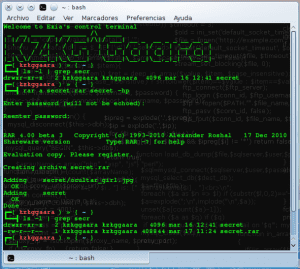


Molto bene 🙂
Grazie
Qualche modo per fare lo stesso con i video? 🙂
Non ho mai provato video con video, avrei dovuto provare ma ... non credo che funzioni così facilmente 🙁
Abbastanza utile;).
Usalo per scopi buoni o cattivi? - Hehehe
Saluti!
Curioso.
A proposito di Ark, per vedere quando lo "riformano" o lo sostituiscono direttamente.
Buon articolo, ma rar è un formato proprietario, perché non suggeriscono uno strumento gratuito come 7z che dicono sia migliore di rar?
Bel consiglio. Mi unisco, sì, a quanto dichiarato da lawliet, per essere 7z un formato gratuito e di grande qualità.
Il 7z è il miglior formato di compressione che abbia mai provato. Questa tecnica funzionerà su tarball compressi in GZip o BZip2?
L'immagine che hai sullo sfondo nel tuo terminale fa male agli occhi.
questo è interessante, come steghide.
Smettila di nascondere pr0n ... xD
Fantastico, lo proverò.
Quanto è buono! ma in archlinux non c'è rar (se c'è ma non voglio installarlo da yaourt) è possibile con zip? Grazie, è un ottimo articolo.
come si dice nell'articolo ...
(o solo qualsiasi file compresso, tar.gz ecc.).
Scusa, qualcosa ha distratto la mia attenzione in quella parte della lettura e l'ho saltata; Grazie per avermelo detto.
: O molto interessante, grazie per il trucco 😉
Buahhh ottimo consiglio, semplice e pratico per nascondere le cose con una foto "innocente" lol.
Nano, con quello ... sarebbe difficile nascondere porn0, dato che ... immagina una cartella di ... 1 GB di porno0, lo aggiungi alla foto con gatto ... e immagina cosa sarebbe la "foto" pesare, qualcuno più o meno canaglia se ne accorgerebbe C'è qualcosa di strano, adesso, se è per nascondere una foto, documenti o piccole cose, ma allo stesso tempo molto prezioso, è fantastico.
Un saluto a tutti
Un suggerimento abbastanza geniale, e utile per nascondere informazioni sensibili o che semplicemente non vogliamo essere a portata di mano per chi può arrivare a curiosare su un computer, senza dubbio mentre un'immagine può essere 10Mb o poco più e un file più grande più di 20 Mb in un'immagine possono essere sospetti, ma magari in un video si può fare, vedremo quanto potrà essere fattibile. Per ora questo è abbastanza utile.
saluti
Eccellente KZKG ^ Gaara, grazie per il suggerimento.
Saluti. XD
Grazie mille KZKG ^ Gaara per il post, cercando informazioni su se può essere fatto con i video, trovo su wikipedia che l'uso di questa tecnica si chiama steganografia ed è stata usata per 400 anni prima di Cristo, secondo USA oggi , l'FBI ei messaggi steganografici di Bin Laden furono scoperti dalla CIA, furono usati anche nella seconda guerra mondiale. Sembra essere ampiamente utilizzato sia per scopi buoni che dannosi. File audio, video, immagini, protocolli di comunicazione TCP, ecc. Possono essere utilizzati come vettore (cioè il contenitore). Sono particolarmente interessato a qualcosa di semplice come KZKG ^ Gaara senza installare pacchetti. Adesso andiamo ad aprire quanta immagine circola in questo blog per vedere se nasconde qualcosa xDD.
http://es.wikipedia.org/wiki/Esteganograf%C3%ADa
Saluti !!!
Che bei dati. Peccato che riceva questo errore in tutti i file che cerco di aggiungere: »Si è verificato un errore durante l'aggiunta di file all'archivio.»
Qualcuno saprà perché questo accade a me?
Eccellente !! È stato un grande contributo….
Queste tecniche si chiamano «Steganografia», e se sei interessato all'argomento, ti consiglio il blog neobits.org dove ci sono molte informazioni, tecniche e persino esercizi. Non ho nulla a che fare con quel sito web, ma lo consiglio. E se a loro piace molto ne rimarranno agganciati.
Quello che hai fatto lì è concatenare (cat) entrambi i file e salvare il risultato in uno nuovo. È una delle forme più elementari di steganografia.
Un'altra opzione che può essere utilizzata per crittografare con password è utilizzare "aescrypt", qualcosa di simile a folderlock o simile.
Spero sia utile, saluti
Quanto è buono! Potrei già farlo con 7zip!
Eccolo nel caso qualcuno sia interessato (userò l'esempio del post):
7z al segreto 7z segreto -p
Mettono la password e poi: cat ChristmasTux2008.png secret.7z> foto_lista.png
Grazie ancora, lo metterò a frutto!
Il contenuto del post è a dir poco irrilevante. Quello che conta davvero è sapere chi è la ragazza xD
A parte questo, preferisco il metodo "tradizionale" di cambiare i nomi e le estensioni dei file per renderli inutili per i curiosi, in modo che il file "threesome.jpg" sia "esercizi in algebra.odt lineare".
Ma chi ne sa un po ', usando il comando "file", scopre che è un jpg e non un odt. E chi ne sa un po 'di più, di solito legge i file con editor esadecimali e in essi si vede che il jpg inizia proprio con "JPEG"
bene
Molto bene, seguendo la stessa riga potresti commentare cryptkeeper per crittografare le cartelle.
Saluti!
Qui elav ha creato un post di criptato
https://blog.desdelinux.net/cryptkeeper-una-forma-sencilla-de-proteger-tus-datos-personales/
Saluti !!!
Facevo solo questo in Windows con un programma, che gioia rivederlo in Linux 😀 E se vuoi saperlo: no, non possiamo salvare un video in un'immagine 😛 Dovrai nascondere meglio il pr0n.
Se potessi salvare 2 video nell'immagine, l'unica cosa che »l'immagine» pesa 40mb, se qualcuno sembra sicuro sospetterebbe. 🙂
Ho provato a salvare un mp4 e mplayer mi ha detto che non poteva riprodurlo: <Non è giusto ...
ottimo articolo per proteggere le informazioni 😀
Mi piace di più lo stile criptato per avere qualcosa di privato 🙂
+ 199
Molto utile! Molte grazie!
Eccellente, e una volta che ho fatto tutto questo in Linux Come viene visualizzato in Windows, posso aprirlo anche con WinRAR?
Saluti.
Bene, secondo le note di chiusura, dice che funziona, e poiché rar è esattamente il formato utilizzato da winrar asaai, non dovrebbero esserci problemi
Ottimo, anche se bisogna tenere conto del nuovo peso del file, una piccola immagine che occupa molto spazio sarebbe un po 'sospetta
Ottima tecnica. Non l'ho mai visto. Grazie per l'input.
Molto buono anche se in pratica potrebbe non essere così sicuro, a causa delle dimensioni del file o della cancellazione accidentale del file.
Non sapevo che il comando "gatto" potesse farlo. La quantità di comandi sconosciuti che devono essere dimenticati là fuori e fare cose impensabili, o eseguire attività in un modo più semplice o veloce rispetto ad altri metodi a cui siamo abituati.
Devo fare qualcosa di sbagliato, ma il trucco non funziona per me.
L'ho provato con diverse foto jpg e con diversi file da nascondere, e non ci sono riuscito.
Stanco di tanto insuccesso, ho fatto ricorso alle immagini che fornisci in questo post, e con lo stesso risultato frustrante, tranne nel caso del tuo file foto_lista.png, che mi ha permesso di ottenere la foto della ragazza.
L'unica cosa che mi sfugge è che il rar è per la valutazione, ma capisco che non dovrebbe interessarti.
Dato il successo limitato, non ho osato con il 7z. Come Kernel panic! realizzazione
Ciao a tutti,
Stai digitando correttamente i comandi? Se è così, passami i link di ciò che vuoi nascondere e la foto in cui vuoi nasconderlo per mettermi alla prova e dirtelo.
In realtà se è .rar o .7z o qualcosa del genere non importa molto 🙂
saluti
bravissimo, non sapevo che fosse così facile e dal bash stesso!
Amo questo blog, è molto illustrativo, imparo molto leggendoli.
Mi piace l'analisi che fanno delle notizie, anche l'analisi tecnica è buona, è molto meglio di altri blog di Software Libero che ho visto.
Grazie di esistere e di essere come sei stato fino ad ora.
Continuate così, migliorando sempre, perfezionandovi sempre.
Vorrei che altri blog e siti di notizie fossero come te,
Abbracci! = D
Ottimo articolo ...
come farlo in opensuse 13.1